Problem
- Was ist "Phishing"?
- Sie erhalten die Meldung "Warning: Mögliche Phishing Bedrohung erkannt" wenn Sie auf bestimmte Webseiten oder Domains zugreifen
- Wie kann ich eine Phishing Seite melden oder von der Prüfung ausschließen
- Aktivieren/Dekativieren der Anti-Phishing-Funktion
Einzelheiten
Die Anti-Phishing-Technologie schützt Sie vor Angriffen auf Passwörter, Bankdaten und andere sensible Informationen durch gefälschte Websites, die sich als legitime Websites tarnen. Wenn Ihr Computer versucht, auf eine URL zuzugreifen, vergleicht ESET sie mit unserer Datenbank bekannter Phishing-Sites. Wenn eine Übereinstimmung gefunden wird, wird die Verbindung zur URL beendet und eine Warnmeldung angezeigt. Sie haben jedoch die Möglichkeit, die URL auf eigene Gefahr zu nutzen oder die URL als potenziell falsche positive Warnung an uns zu melden.
Die Anti-Phishing-Datenbank wird regelmäßig von ESET aktualisiert (die Computer der Benutzer erhalten alle 20 Minuten Daten über neue Phishing-Bedrohungen) und diese Datenbank enthält auch Informationen von unseren Partnern.
Lösung
ESET Smart Security, ESET Smart Security Premium, ESET Internet Security und ESET NOD32 Antivirus 6.x bieten einen Anti-Phishing Schutz, der es Ihnen erlaubt Webseiten mit bekanntem Phishing-Inhalt zu filtern. Wir empfehlen den Anti-Phishing-Schutz aktiviert zu lassen (Anti-Phishing-Schutz ist standardmäßig aktiviert).
Warnung beim Zugriff auf eine Phishing-Webseite
Wenn Sie eine Phishing-Webseite aufrufen, erhalten Sie folgende Benachrichtigung in Ihrem Webbrowser (siehe Abbildung 1-1). Durch einen Klick auf Bedrohung ignorieren, oder Webseite aufrufen in Version 8 und älter (klicken Sie hier für einen Screenshot), können Sie die Webseite ohne eine Warnung aufrufen.
Es wird nicht empfohlen, mit einer Website fortzufahren, die als potenzielle Phishingwebsite identifiziert wurde.
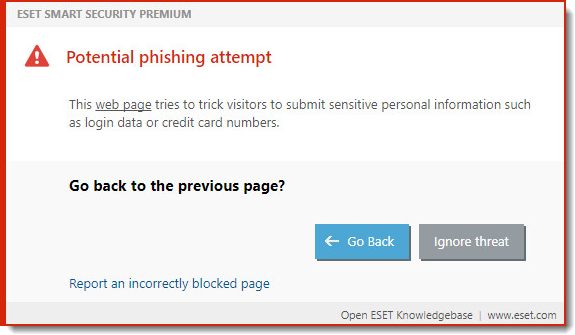
Abbildung 1-1
Melden einer Phishing-Webseite
Das Melden von potenziell bösartigen Webseiten trägt auch für die Sicherheit anderer ESET Nutzer bei, indem ESET Sicherheitsspezialisten darauf aufmerksam gemacht werden.
Um Phishing- oder bösartige Webseiten an ESET zur Analyse zu melden, oder um eine sichere Webseite wieder von der ESET Blackliste nehmen zu lassen, besuchen Sei eine der folgenden ESET Webseiten.
- Eine Phishing-Webseite an ESET melden
Eine Webseite von der Sie wissen oder vermuten, dass diese eine Phishing-Webseite ist und diese nicht von Ihrem ESET Produkt erkannt wird. Diese Seite kann der ESET Blackliste hinzugefügt werden, falls Analysen zeigen, dass bösartiger Inhalt über diese verteilt wird.
- Eine fälschlicherweise als Phishing-Webseite eingestufte Seite an ESET melden
Eine Webseite, von der Sie wissen, dass diese sicher ist, wird als Bedrohung erkannt. Diese Seite wird erneut von ESET Sicherheitsspezialisten geprüft und ggf. von der ESET Blackliste gestrichen.
Melden einer Phishing-Webseite oder einer fälschlicherweise als Phishing-Webseite eingestufte Seite via E-Mail
Sie können Phishing-Webseiten an samples@eset.com melden. Bitte einen aussagekräftigen Betreff wählen und möglichst viele Informationen zu dieser Webseite mitsenden (bspw. wie sie auf diese Seite verlinkt wurden, wie sie davon gehört haben, etc.).
Anti-Phishing-Schutzstatus prüfen
Um zu prüfen, ob die Anti-Phishing-Funktion aktiv ist, gehen Sie folgendermaßen vor:
- Klicken Sie im Hauptfenster auf Einstellungen → Internet-Schutz.
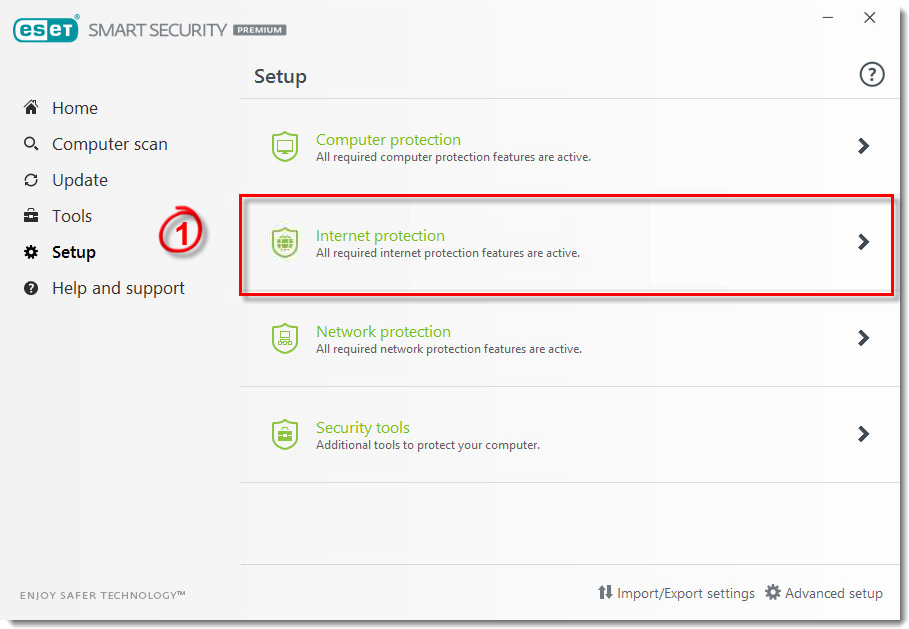
Abbildung 1-2
- Sie sollten einen grünen Schieberegler und das Wort "Aktiviert" neben Anti-Phishing-Schutz sehen.
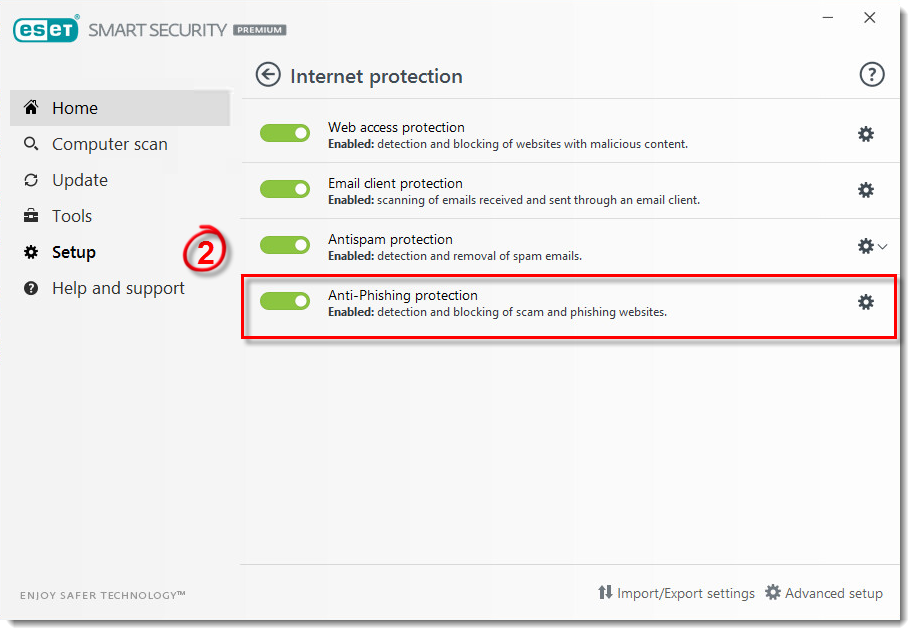
Abbildung 1-3
Wenn der Anti-Phishing-Schutz nicht aktiviert ist, wird der Schieberegler rot und Dauerhaft deaktiviert oder im Abschnitt Anti-Phishing-Schutz wird Pausiert angezeigt. Führen Sie die folgenden Schritte aus, um den Anti-Phishing-Schutz wieder zu aktivieren.
Anti-Phishing wieder aktivieren
- Klicken Sie im Hauptfenster auf Einstellungen → Internet-Schutz.
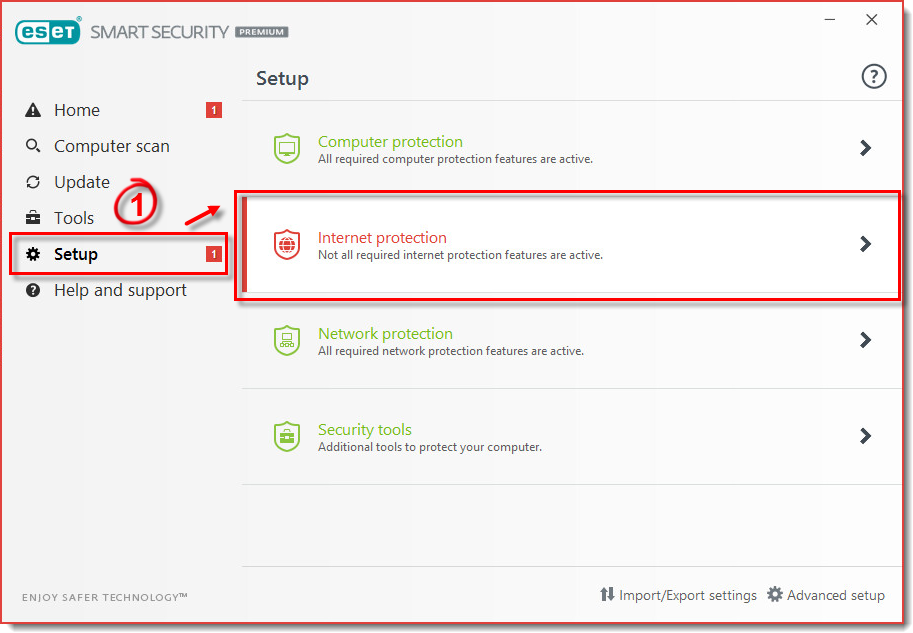
Abbildung 2-1
- Klicken Sie auf den Schieberegler, um den Anti-Phishing-Schutz wieder zu aktivieren.
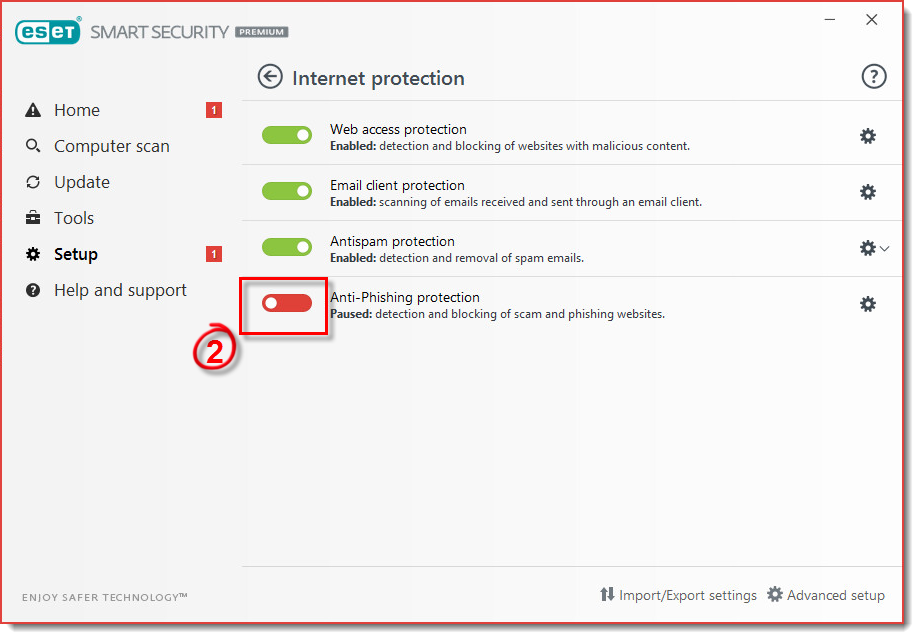
Abbildung 2-2
Eine Webseite zur Whitelist hinzufügen
Die Whitelist ist eine Liste von Websites, die normalerweise von ESET blockiert würden, aber zugänglich sind, weil Sie sie zugelassen haben. Potenzielle Phishing-Websites, die auf die Whitelist gesetzt wurden, werden standardmäßig nach ein paar Stunden von dieser gelöscht.
Um permanenten Zugriff auf eine Webseite ohne Unterbrechungen durch Ihr ESET Produkt zu erlauben, befolgen Sie folgende Schritte:
- Drücken Sie F5 im Hauptfenster, um in die Erweiterten Einstellungen zu gelangen.
- Klicken Sie auf Web und E-Mail → Web-Schutz, erweitern URL Adressverwaltung und klicken auf Bearbeiten.
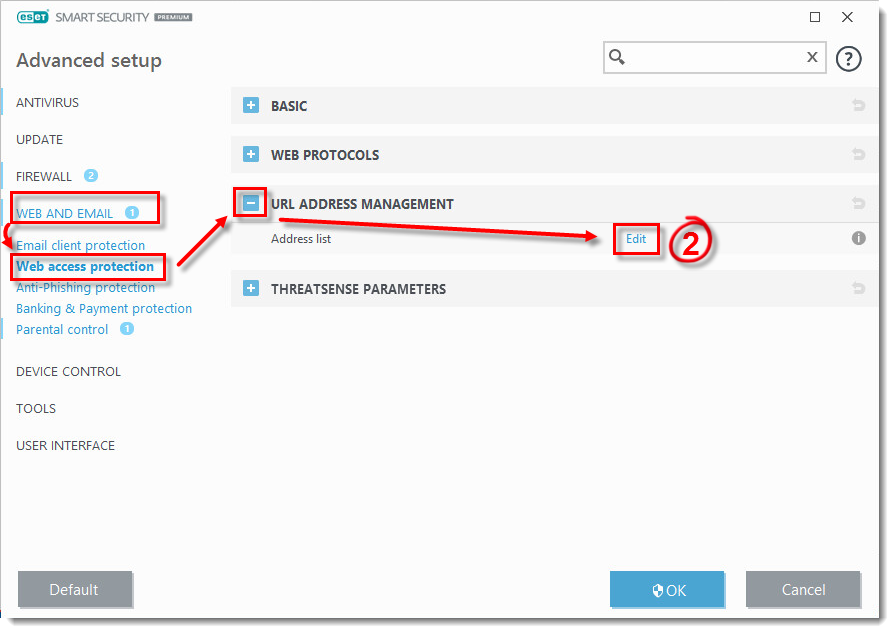
Abbildung 3-1
- Klicken Sie auf Liste von der Prüfung ausgeschlossener Adressen und anschließend auf Bearbeiten.
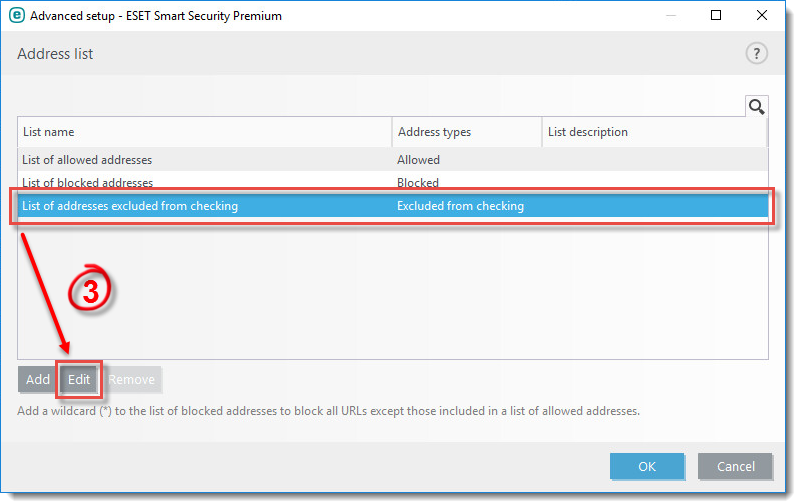
Abbildung 3-2
- Im Fenster Liste bearbeiten klicken Sie auf Hinzufügen und geben die Details der URL-Adresse (Maske hinzufügen) ein. Klicken Sie in jedem der geöffneten Fenster auf OK, um Ihre Änderungen zu speichern und das Setup zu beenden.
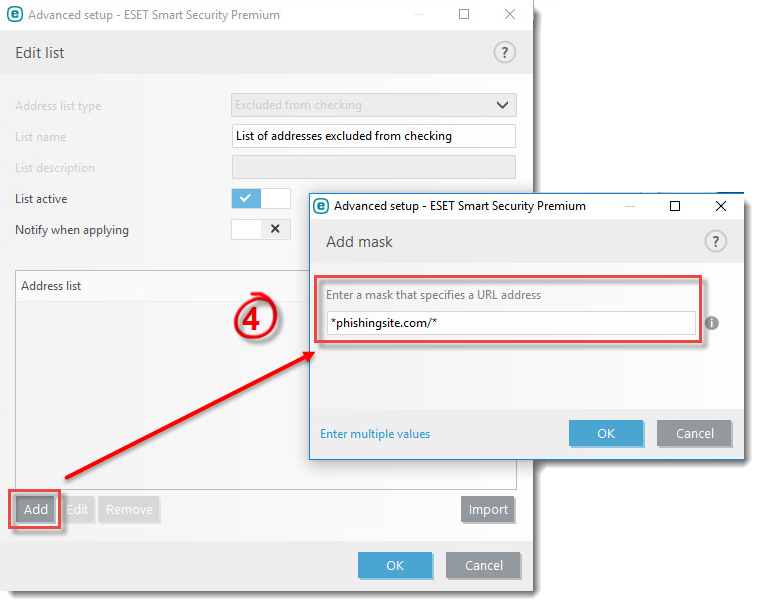
Abbildung 3-3
Sie erhalten von nun an keine Bedrohnungsbenachrichtigungen von Ihrem ESET Produkt, wenn Sie diese URL aufrufen.